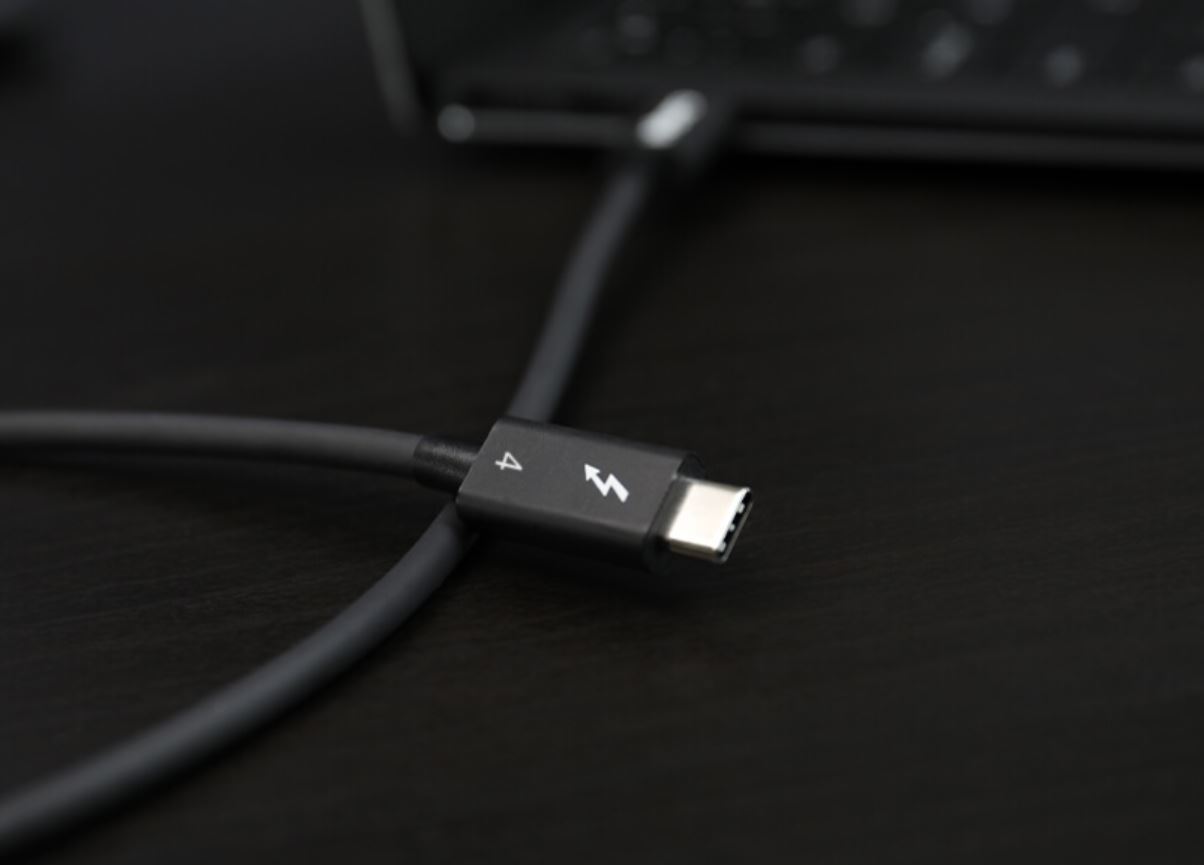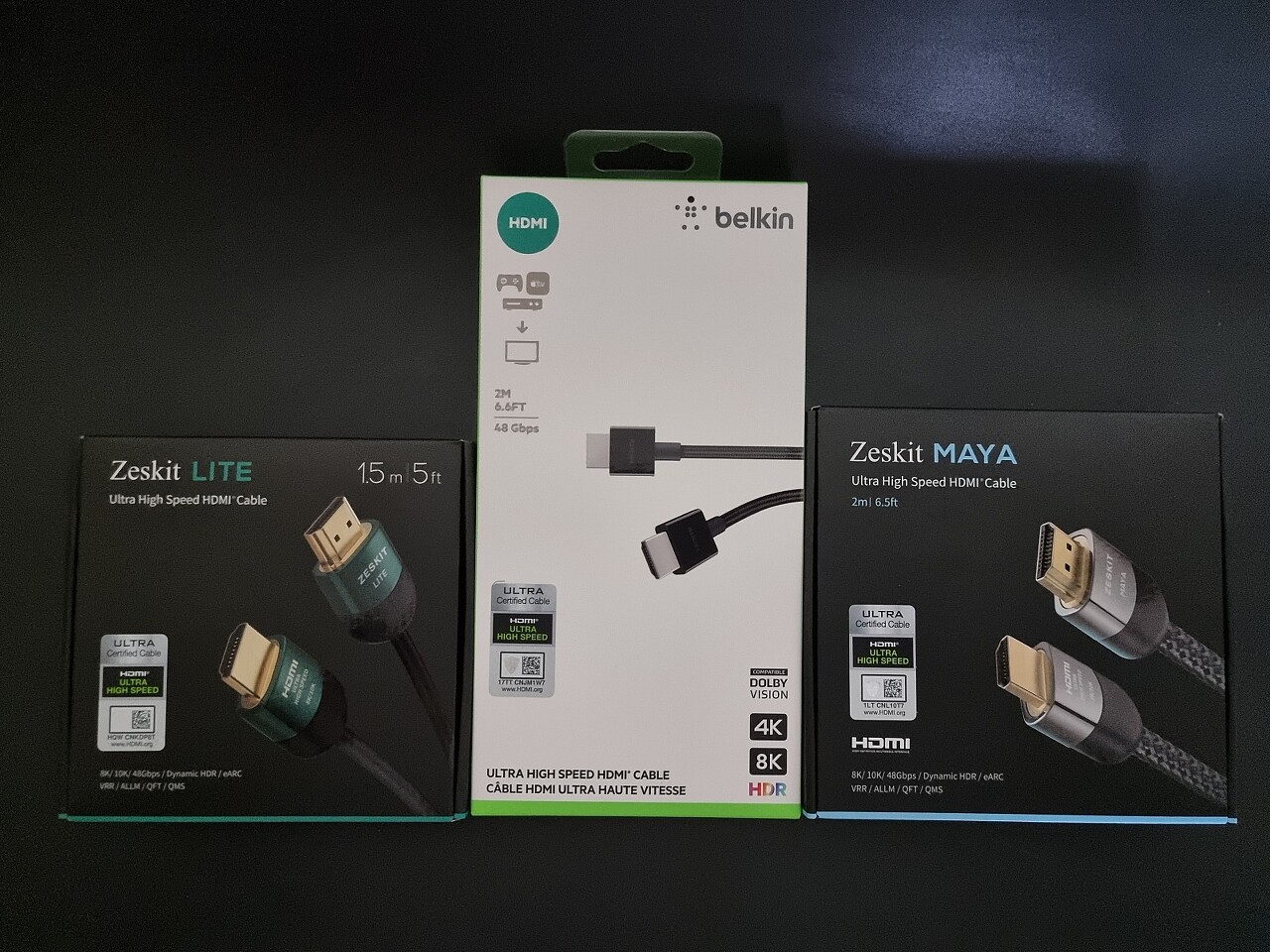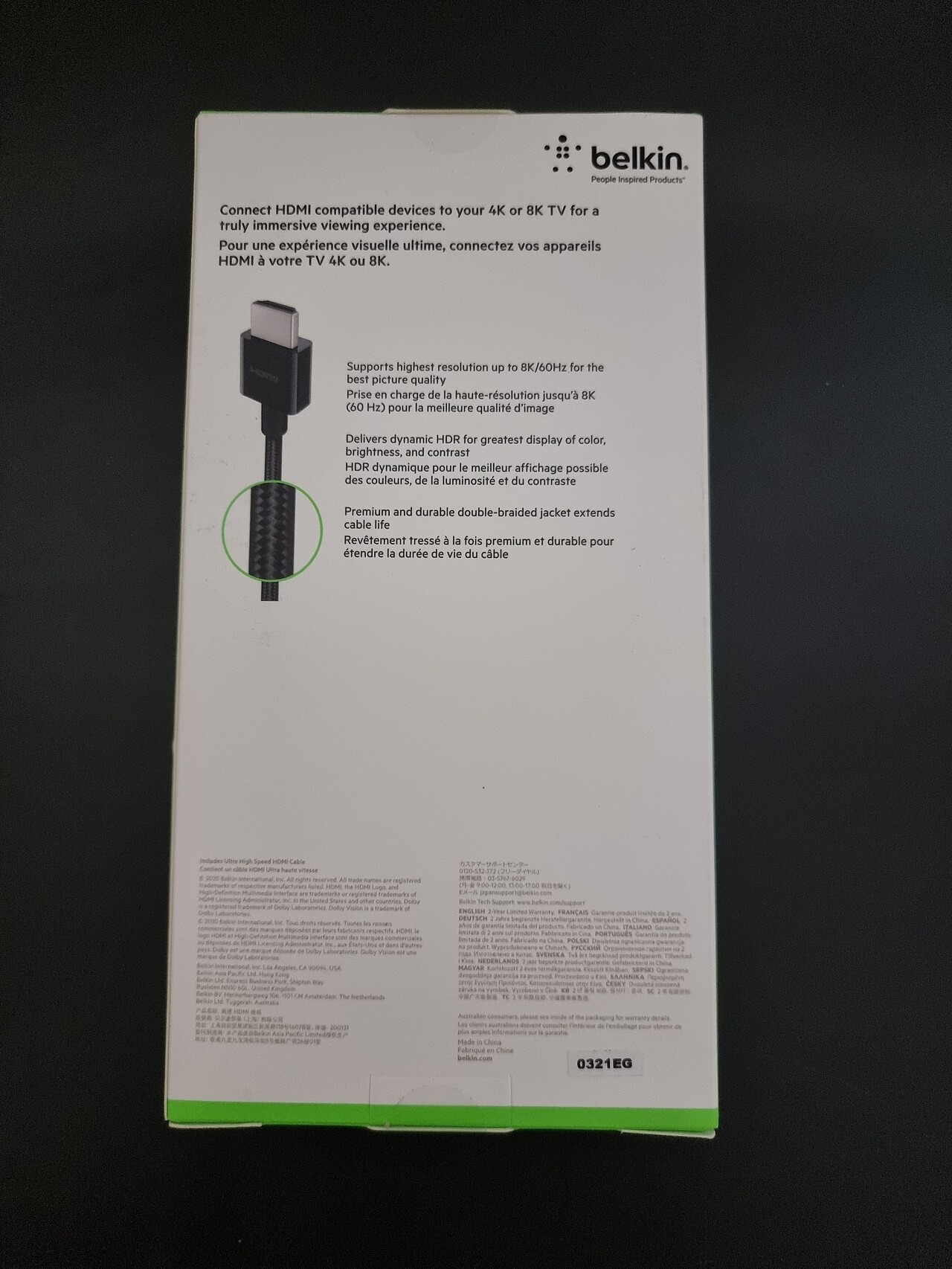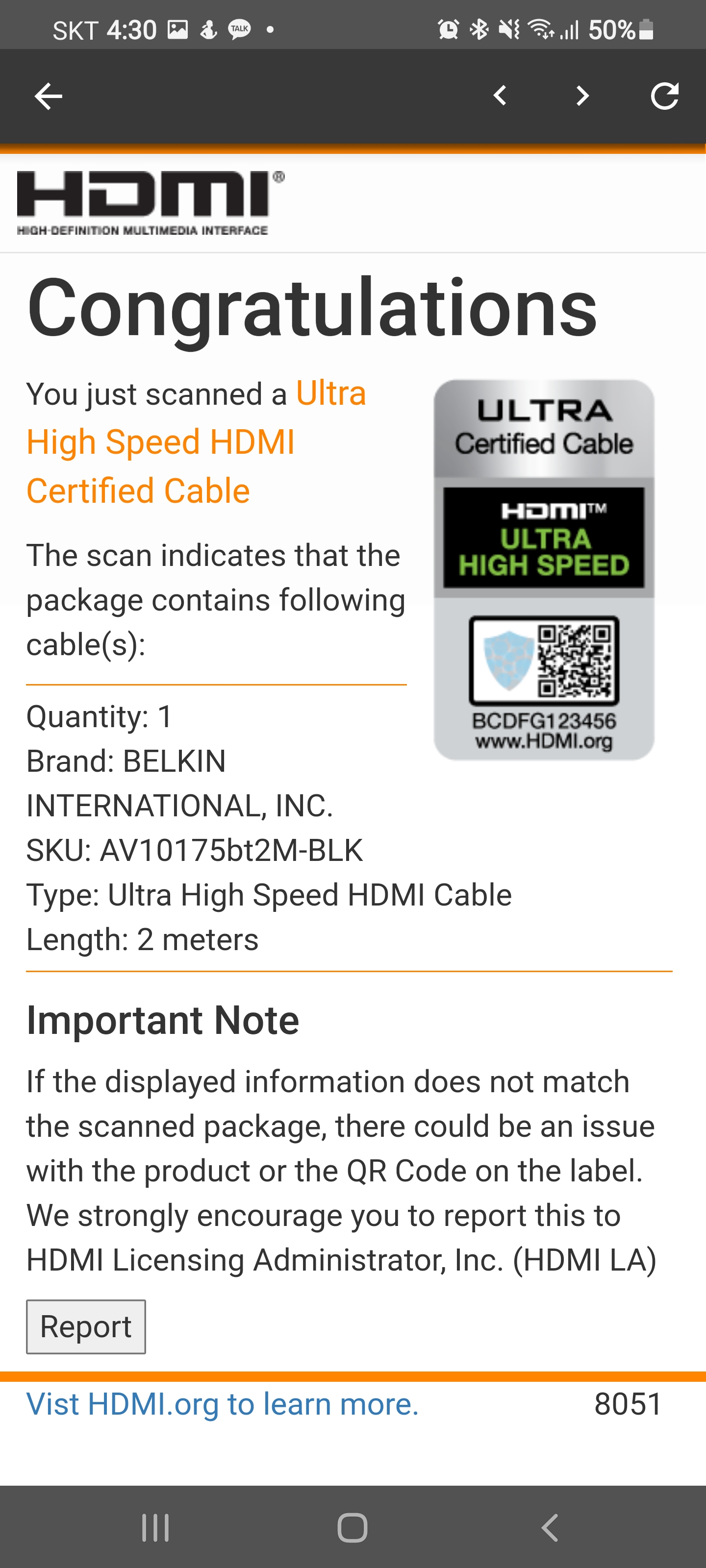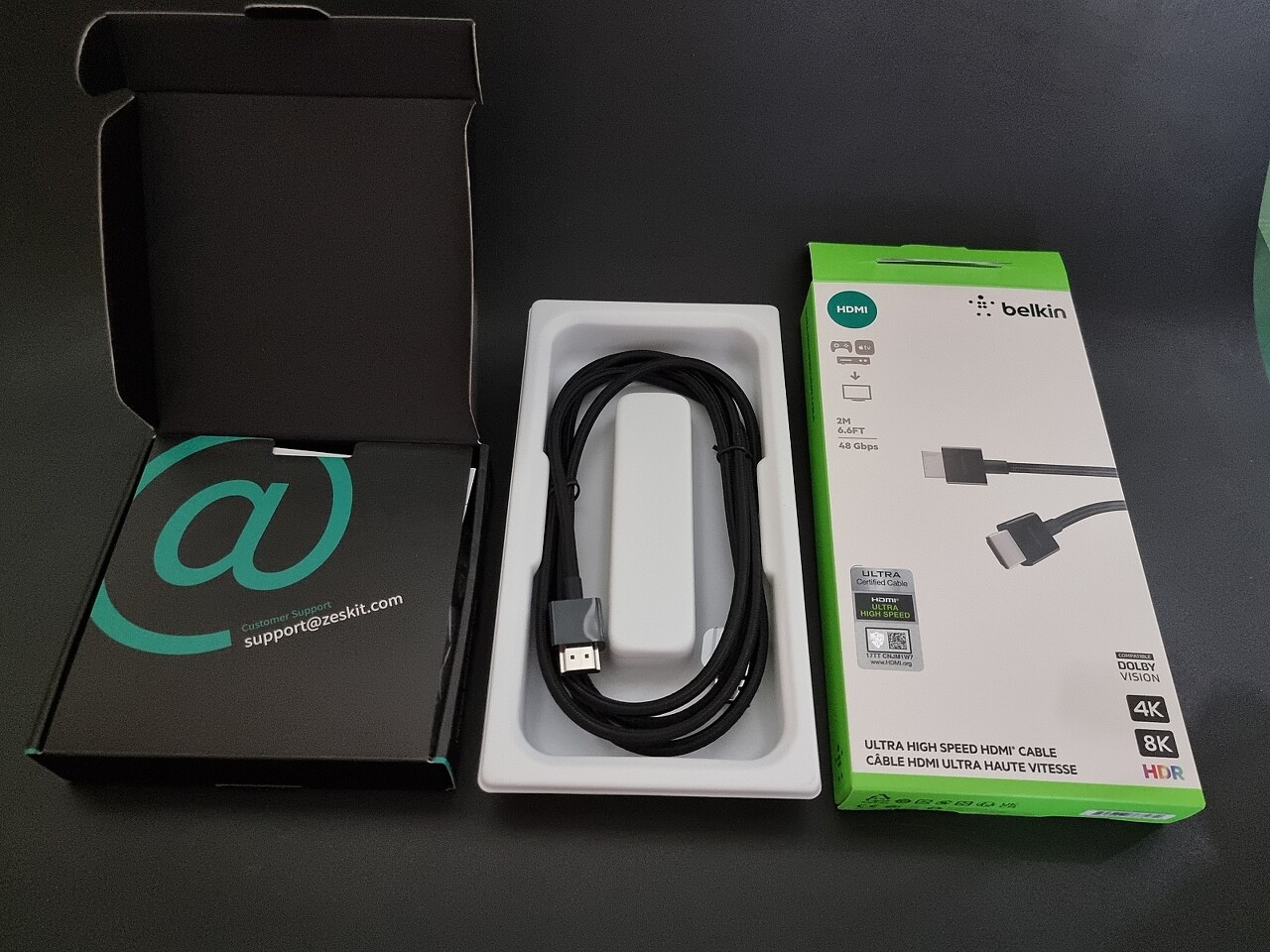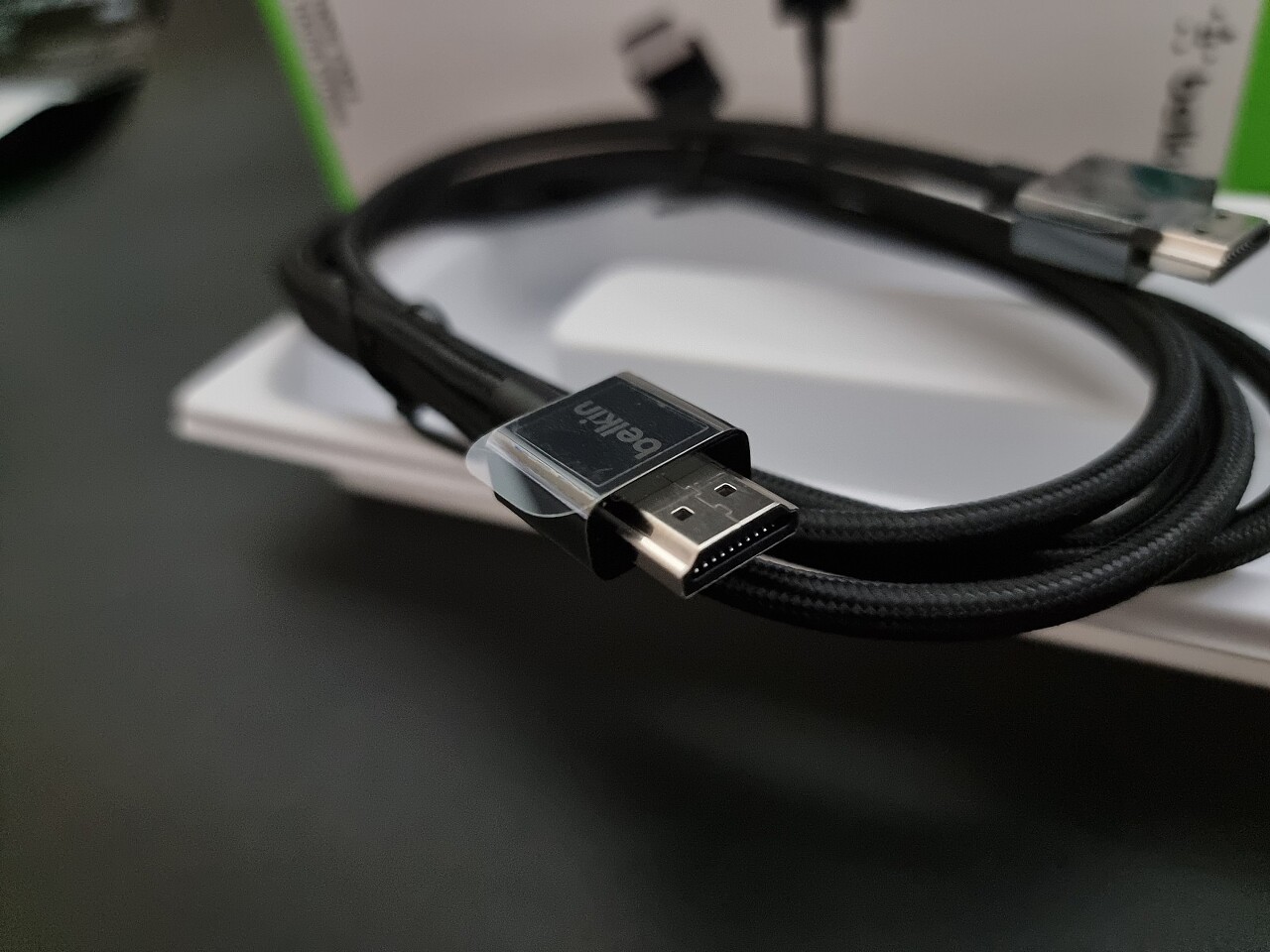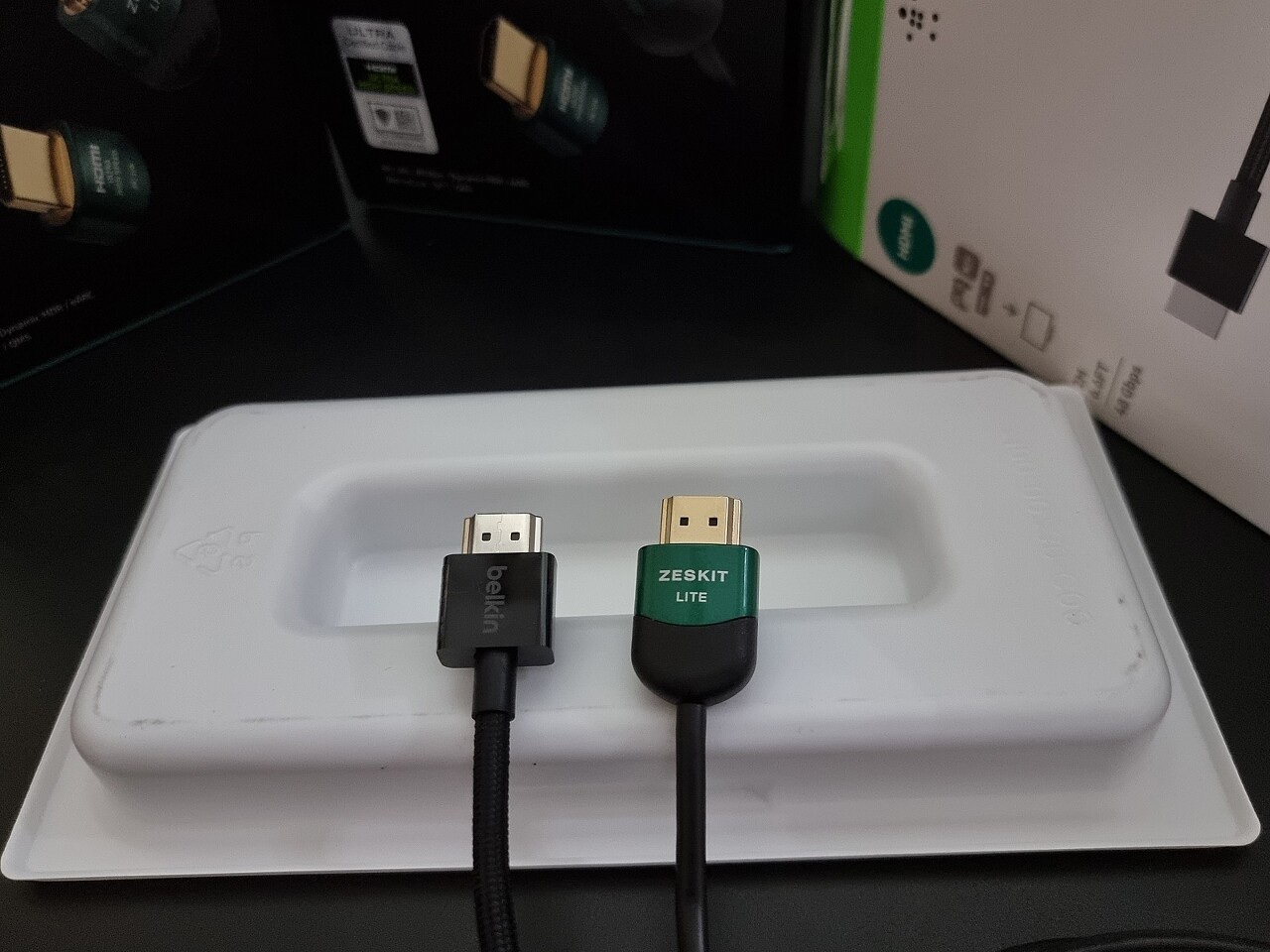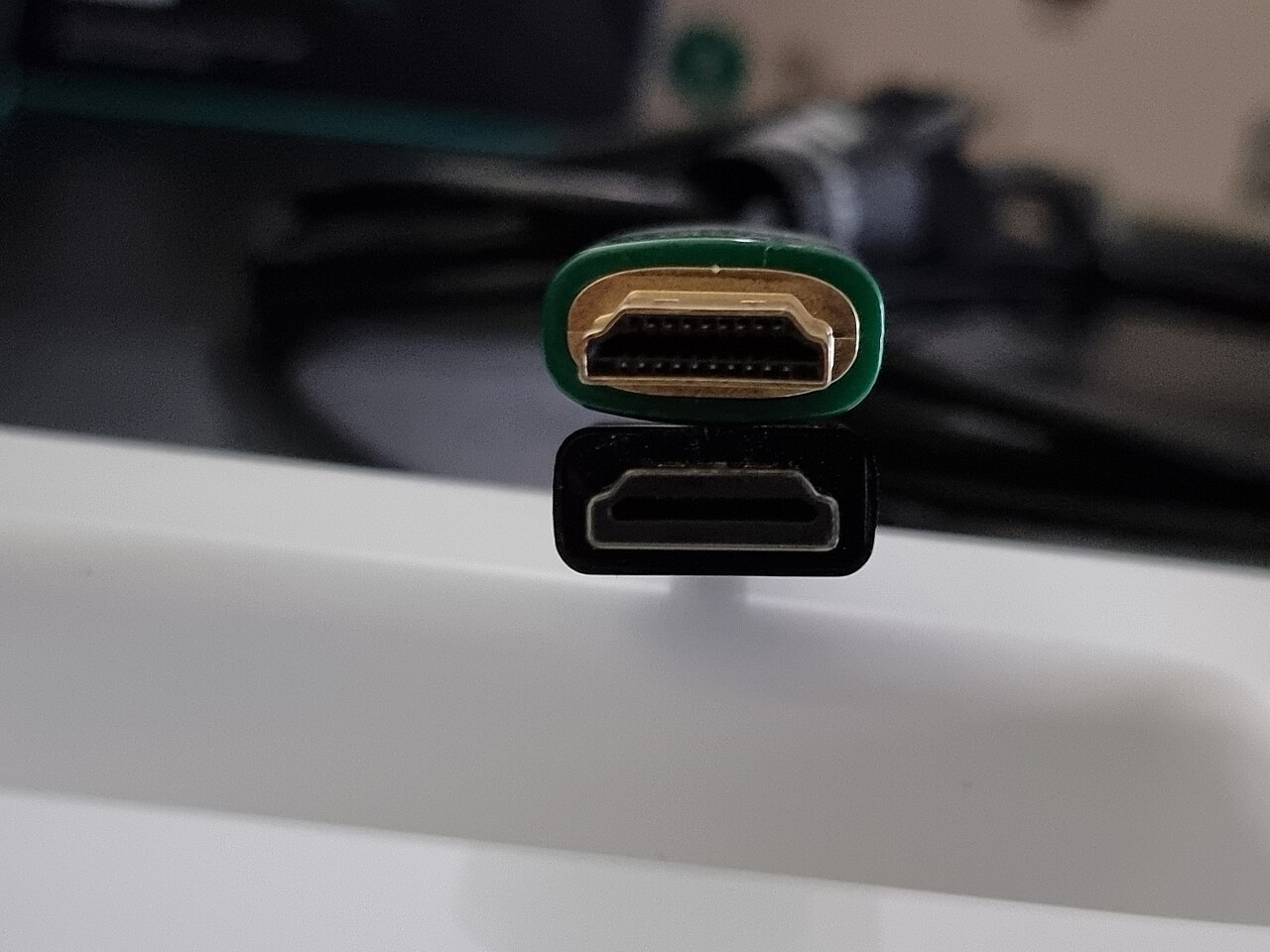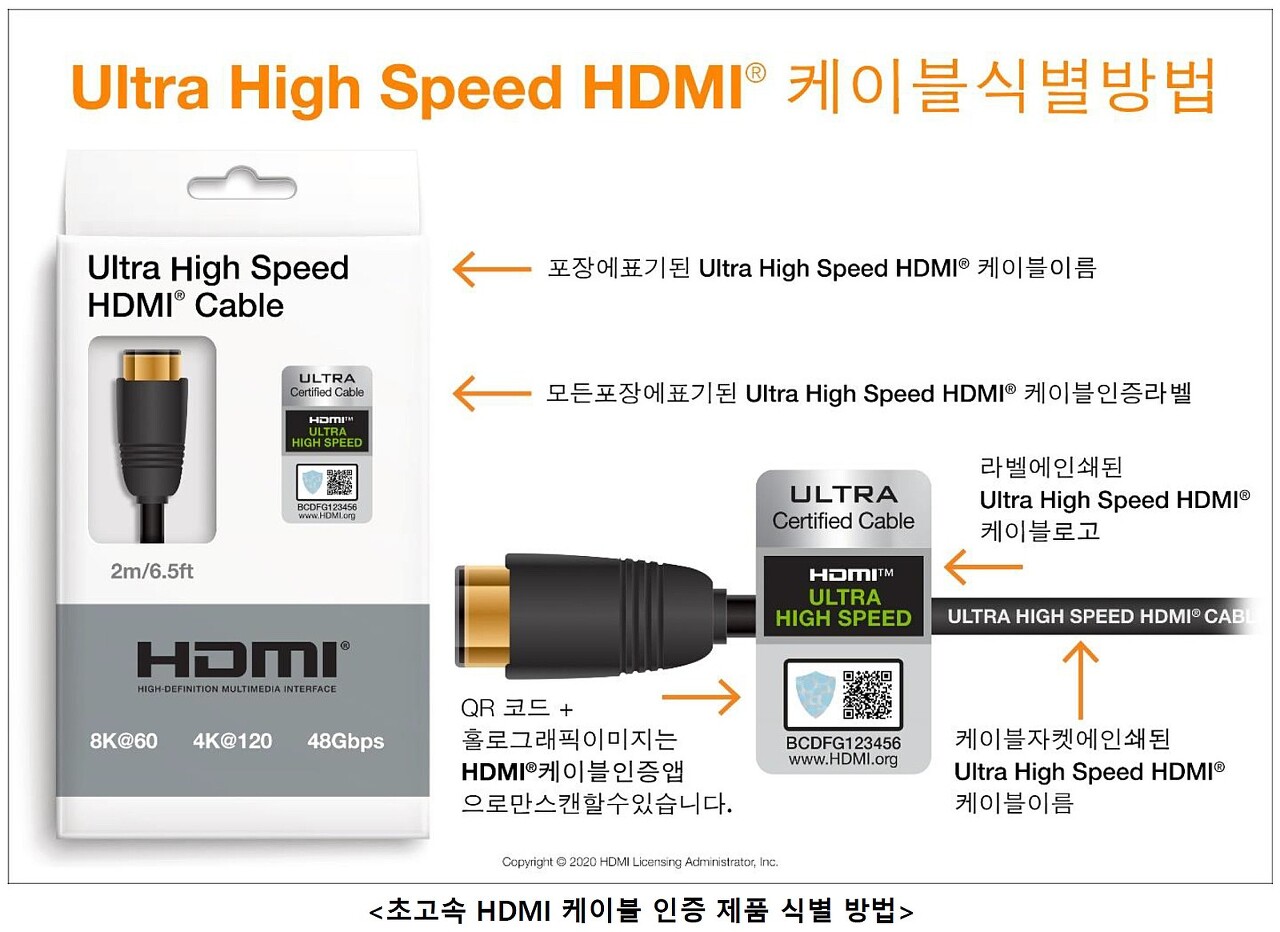"USB 3.0"= "USB 3.1 Gen 1"= "USB 3.2 Gen 1"? 금방 알 수 있는 USB의 "Gen"표기 규칙

현재 PC에 USB Type-C의 탑재도 더 이상 당연시되고 있으며, 기존의 USB Standard A를 탑재하지 않는 경우도 나타나게되었다
초대에서 USB 2.0 USB 3.0으로 분명한 명칭으로 버전 업되어 갔다 USB하지만 USB 3.1에서 채택 된 "Gen"표기를 계기로 전혀 이해하지 못 됐다는 목소리가 적지 않다. USB 호환 기기 취급 업체, 심지어 언론에 의해도 표기에는 흔들림이 사용자가 혼란의 원인이되고있다.
본고에서는 초보자부터 중급자를 대상으로 USB 3.1 및 USB 3.2에서 사용되는 "Gen"표기 왜 그렇게 됐는지, 그리고 최신 규격 인 USB4는 어떻게되어 가는지, 주로 사용자 측에서 본 상황을 정리해 소개한다.
또한 이런 종류의 해설 기사에서는 세세한 예외 사항을 포함시켜 너무 반대로 알기 어려운 것이되는 경우도 종종 있기 때문에 본고에서는 주석을 최소화하고 그만큼 디테일을 두껍게하고있다. 그 방면으로부터 보면 "대략는 맞지만 설명을 접기 너무한다 '는 점은 많이 있을텐데 양해 바란다.
기사 목차
■ 반세기에 걸쳐 진화 해 온 USB
■ "USB 3.0"= "USB 3.1 Gen 1"= "USB 3.2 Gen 1 '의 괴
■ "USB 3.x "의 표기를 어떻게 하는가하는 문제
■ 여담 : 레인 표기와 "SuperSpeed"등의 마케팅 이름에 관하여
반세기에 걸쳐 진화 한 USB
초기 USB (USB 1.1)는 마우스 나 키보드, 프린터 연결을 주된 목적으로하고 있으며, 데이터의 전송 속도는 매우 느렸다. 이것을 속도와 HDD 등의 인터페이스로도 사용할 수있게 한 것이 USB 2.0이다.
등장 당시 (2001 년) 얼마나 USB 2.0이 기대되고 있었는지, 또한 지금까지 주류였던 SCSI와 조금 모자 름 보급되지 않았다 IEEE 1394와 어떤 관계인지는 다음의 기사에 상세하다. 본고에서 거슬러 거의 딱 20 년 전이라는 것이 좀처럼 정취 깊다.
지금부터 약 20 년이 경과 한 문서에 설명 된 USB 3.x를 거쳐 현재는 USB4로 진화하고있다. 덧붙여서 USB4는 "2.0"는 붙지 않고, 숫자 앞에 공백도 들어 가지 않는다.
한편, 이러한 USB 규격의 발전과 병행하여 USB 커넥터의 모양도 진화를 이루어왔다. 처음에는 A 커넥터와 B 커넥터는 2 종류 만 A에서 B로 데이터와 전력이 흐른다는 단순 명쾌한 구조였다.

등장부터 반세기가 경과 한 USB A 커넥터 (왼쪽)와 B 커넥터 (오른쪽). A 커넥터는 앞뒤 꽂아 실수 용이성이 올해 (2021 년) 공개 된 '신 에반게리온 극장판」첫머리에서도 재료가되는
가장이 USB B 커넥터는 직경이 굵고 소형 장치로 구현이 어렵 기 때문에 머지 않아 miniB 더 microB (Micro USB)가 탄생했다. 현재는 USB Type-C 로의 이행이 진행되고 있지만, microB 비용의 저렴함에서 급전 용도를 중심으로 지금도 건재한 것은 아시는대로이다.

miniB 커넥터 (왼쪽)와 microB (Micro USB) 커넥터 (오른쪽). 갈라 K 시대 친숙한이었다 miniB는 2006 년에 이미 폐지라는 취급되어
따라서 USB 커넥터는 호환성을 유지하면서 발전되어 왔지만, 안에는 호환성을 중시 너무 탓에 악명 높은 구현도있다.
예를 들어, 올봄 Twitter에서 화제가 된 '커넥터를 천천히 꽂으면 USB 2.0 빠르게 연결하면 그 USB 3.0으로 인식되는'현상은 동일 형상의 포트에서 호환성을 갖게하기 위해서 USB 2.0 포트의 안쪽 에 3.0 단자를 배치한다는 억지로 디자인을 한 것이 원인이다.

USB 2.0 B 커넥터 (왼쪽)에 비해 USB 3.0 B 커넥터 (오른쪽)는 상부에 돌기가 있는데, 아래쪽의 모양은 잘 보면 같다

USB 3.0 B 포트. USB 2.0 B 커넥터도 끼울이 경우 USB 2.0으로 인식되는
이것은 호환성 중시의 설계로는 엄청나게 뛰어난 것이지만, 이러한 무리한 설계를하지 않을 수없는 시점에서 USB 커넥터의 호환성을 계속 유지하는 것은 한계에 도달하고, 그것이 USB Type-C의 등장 (2014 년)에 연결되었다고 할 수있다. 이에 대해서는 본고는 다른 기회에 소개한다.

아시 USB Type-C 커넥터. 앞뒤없는 뒤집을 디자인이 특징. 이 USB Type-C도 USB를 이해하는데는 (본고에서 설명한 Gen 표기 이상) 귀문이다
여기까지의 이야기로 일단 마무리두고 싶은 것은, USB 규격과 USB 커넥터의 형태는 직접적인 관련은없는 일이다. 지금까지 개별적으로 진화 한 것이 우연히 USB 3.1과 같은시기에 USB Type-C가 등장함에 따라 세트로 간주되기 십상이라고 뿐이다. 예를 들어 커넥터가 USB Type-C에도 USB 2.0 케이블은 수십명와있다.
"USB 3.0"= "USB 3.1 Gen 1"= "USB 3.2 Gen 1 '의 괴
음, 일단 알기 쉬움의 대명사였다 USB 규격이 복잡 괴기하게 된 것은 USB 3.x가 원흉이라고해도 과언이 아니다. 그 중에서도 "USB 3.2 Gen 1", "USB 3.2 Gen 2x2 '등 이른바 Gen 표기 많은 사람들은 알레르기가있는 것은 아닐까.
현재 최신 USB 표준은 "USB4"하지만 시장에서 여전히 주류 "USB 3.x"계열에는 "USB 3.0", "USB 3.1", "USB 3.2"가있다. 자료는 각각 2008 년, 2013 년, 2017 년과 몇 년의 간격을두고 새로운 규격이 등장 해 온 것이지만, 그 때마다 이전의 "USB 3.x"의 이름으로 다시 내포하려고 한 것 그리고, 규격은 똑같 은데 명칭이 다르다는 까다로운됐다. 구체적으로는 다음과 같다.
USB 3.x의 표기 규칙 목록

USB 3.x의 명칭의 변천. "USB 3.0"와 "USB 3.1 Gen 1"과 "USB 3.2 Gen 1 '은 사실 같은 의미이다
2008 년에 등장한 USB 3.0은 전송 속도 5Gbps의 규격이지만, 2013 년에는 그 2 배, 10Gbps 전송이 가능한 USB 3.1이 등장했다. 여기에서 "USB 3.0은 5Gbps의 USB 3.1은 10Gbps"상태 끝내고두면 아마도 큰 문제는 없었다.
그런데 이때 USB 3.0 "USB 3.1 Gen 1 '이라는 표기로 바꾸어 새롭게 등장한 10Gbps로 USB 3.1"USB 3.1 Gen 2 "라고 표기했다. "USB 3.1 Gen 1은 5Gbps의 USB 3.1 Gen 2는 10Gbps"라고하는 것이다. USB 3.1에 가지런 히 싶었던 의도는 알 수 없지는 않지만, 지금 생각하면이 모든 원흉이다.
그리고 4 년 후인 2017 년에 USB 3.2이 등장했을 때에도 비슷한 이름을 붙여 다시 실행하고 "USB 3.2 Gen 1은 5Gbps의 USB 3.2 Gen 2는 10Gbps, USB 3.2 Gen 2x2는 20Gbps"라는 그 근육의 사람 이외는 이해할 수없는 복잡 괴기 명명 규칙되어 버렸다.
결과적으로 동일한 전송 속도 5Gbps의 USB 표준인데 "USB 3.0", "USB 3.1 Gen 1", "USB 3.2 Gen 1 '이라는 3 개의 호칭이 존재하게되었다. 위의 표는 그것을 정리 한 것이다.
물론 이름으로 다시 때마다 스팟으로 전환 있으면 혼란은 일어나지 않았던 것일지도 모르지만, 사용자의 수중에있는 과거 제품 및 제조 업체의 제품 페이지, 뉴스 기사 등에 소급 적용 할 수 괜히 표기가 혼합하게했다는 것이 지금까지의 경위이다. 조금 생각하면 이렇게되는 것은 예상 할 수있을 것이지만, 아무래도 그렇지 않은 것 같다.

인터페이스의 촬영 등으로 사용한 마우스 컴퓨터의 14 인치 모바일 노트북 ' MousePro-NB420H " 11 세대 Core 프로세서를 탑재하고 LTE에 대응 가능. 배터리 구동 시간은 약 20 시간으로 길고 무게가 약 1.12kg으로 휴대하기 쉬운

측면 포트 배치. 오른쪽에 USB Type-C 포트가있다. 덧붙여서 이것은 Thunderbolt 4 대응이지만, 또한 이야기가 까다 로우므로 설명은 생략한다
"USB 3.x"의 표기를 어떻게 하는가하는 문제
이상과 같은 경위로, 현재, USB 3.x 계의 규격을 쓰는 경우는 다음의 두 가지 표기 규칙 중 하나를 선택하게된다.
- USB 3.2으로 일원화하고 Gen 표기로 부른다
- Gen 표기를 전혀 사용하지 않고 등장 시점의 명칭으로 부른다
PC Watch 본지에서는 기본적으로 후자의 (2)의 표기 규칙을 채택하고 있기 때문에 USB 3.0 / USB 3.1 / USB 3.2이라는 호칭이있다. 다른 미디어와 제작자 사이트에서 USB 3.2 Gen 1 / USB 3.2 Gen 2 / USB 3.2 Gen 2x2 표기 수도 있지만, 어느 쪽이든 잘못 것은 아니다. 표기 규칙이 다를 뿐이다.
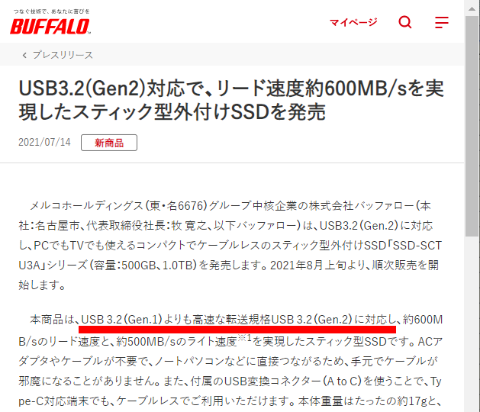
버팔로의 신제품 스틱 SSD "SSD-SCTU3A '의 출시 . USB 3.2 (Gen.2) 대응임을 명기되어있다. 위의 명명 규칙으로 말하면 전자에 해당
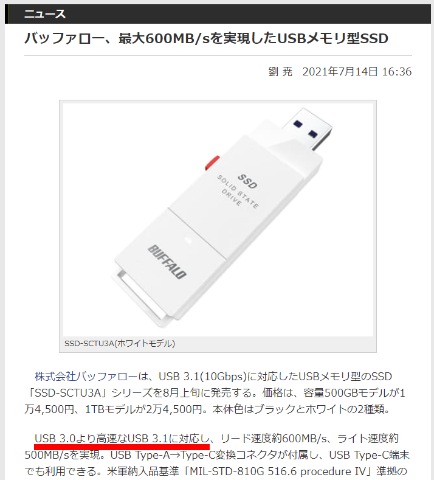
동일한 제품에 대해 보도했다 PC Watch의 기사 . 여기에서는 USB 3.1 지원이라는 표현으로되어있다. 위의 명명 규칙으로 말하면 후자
이 어느 쪽이 좋은지는 발신 측의 입장에 따라서 다르다. 제조사에서하면 같은 규격이면서 자사가 "USB 3.1"충돌 A 사 및 B 사이 "USB 3.2 Gen.2 '로 표기 한 경우 사용자가"엇 경쟁 A 사 및 B 사 쪽이 새로운 규격 같다 "고 착각하고 거기에 손을 대고, 결과적으로 판매 놓친가 발생 할 수도있다 (실제로 그러한 선택 방법을 사용자가 많다). 따라서 최근의 통칭으로 사용자에게 어필 할 필요가있다.
한편 미디어의 경우 표기 규칙이 제각각 인 여러 업체의 제품도 취급하지 않으면 안된다 외에 과거의 표기의 일관성도 고려할 필요가있다. 따라서 등장 시점에서의 통칭으로 표기하는 것이 장기적으로 보면 일관성이 잡힌다. 표준을 제대로 파악하고 있기 때문에 할 수있는 기술이라고 할 수있다. 그러나 독자에 오타로 간주되어 "잘못된 있어요"라고 돌진 쉬운 것이 옥의 티이다.
하면 뒤에서는 눈물 겨운 노력이 전개되고있는 것이지만, 좋은 소식이라고 할 수있는이 현재 최신 규격 인 USB4는 소수점 이하의 규격은 향후에도 등장하지 않는 것으로되어 있으며, Gen 표기 도 (사용자가 볼 수있는 곳에는) 사용되지 않는 것으로 정해져있는 것이다. 「USB4.1」나 「USB4.1 Gen 1 '의 출현에 무서워 필요가 더 이상 없다는 것이다.
가장, USB 3.2과 마찬가지로 USB4는 여러 전송 속도를 지원하고 있기 때문에 "USB4 20", "USB4 40 '는 식으로 끝에 전송 속도를 표기하는 사례가 일부 보인다. 라고는 말할 전송 속도가 전혀 예상 할 수없는 기존의 Gen 표기와 달리 "20", "40"등 구체적인 속도 (Gbps)가 명기 된 것은 나쁜 일이 아니다.
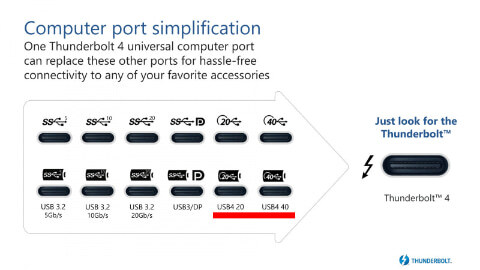
지난해 Intel이 발표 한 'Thunderbolt 4 "슬라이드에서는"USB4 20 ","USB4 40 "라는 표기가 보인다. Thunderbolt 4에 대해서는 다른 기회에 소개하기 ( 참고 자료 )
여담 : 레인 표기 "SuperSpeed"등의 마케팅 이름에 관하여
마지막으로 여담을 2 개 정도 소개해 둔다. 모두의 윤곽선 만 파악하면 충분한 사람에게는 불필요한 이야기이므로 현재 배 부르게하는 사람은 여기에서 읽은 받아도 상관 없다.
먼저 USB 3.2의 "Gen 2x2"등 "x"가 들어간 표기. "Gen 3 '이나'Gen 4 '도 아닌'Gen 2x2」나노하 데이터 전송에 2 개의 레인을 사용하는 것을 나타내고있다. 1 레인을 사용하여 전송하는 데 비해 2 배의 속도가 나온다는 의미이다.
데이터 전송에 여러 레인이 사용되기 시작한 것은 USB 3.2부터, USB 3.1에서 처음 Gen 표기가 등장한 시점에서는 레인 수의 개념은 없었다. 이 근처도 도중에 다양한 담으려고 명명 규칙이 미주 한 흔적이 보인다. 배경은 모두 전송 속도가 10Gbps의 "USB 3.2 Gen 1x2", "USB 3.2 Gen 2x1"의 존재가있는 것 같지만, 자세한 것은 생략한다.
다른 하나는 이러한 "USB 3.x"과는 별도로 존재하는 'SuperSpeed USB'등의 표기이다. 원래 USB는 빠른 표준이 나올 때마다 "무엇 차라 Speed"라는 그야말로 빠른 것 같다 별명 (마케팅 이름)을 부여하는 것이 겸하고 습관이되어왔다.
예를 들어, 2000 년에 등장한 USB 2.0 (480Mbps)은 기존의 USB 1.1 (최대 12Mbps)보다 빨라진 것을 어필하기 위하여? "Hi-Speed USB '라는 마케팅 이름이 붙은 전용 로고도 작 되었다. 구체적인 속도가 아니라 형용사로 어필하려는 것이다. 물론 최종 사용자에게는 "기존보다 빨라졌습니다"라고 한눈에 알아 효과적 일 것이다.

"Hi-Speed USB"고 USB 2.0 인증 로고. 당시이 로고를 표적으로 USB 2.0 제품을 구매하신 분들도 많을 것이다. 참고로 USB 1.1은 빨간색 부분이없이 멀리서도 식별 쉬웠다
가장 이러한 형용사 의지의 표현은 더 이상의 규격의 출현으로 파탄하는 것이 일반적인 일에서 5Gbps USB 3.0는 "SuperSpeed USB '라는 마케팅 이름을 붙일 수 있었지만, 더 빠른 10Gbps의 USB 3.1이 등장했다 때로는 "SuperSpeedPlus USB '라는 난처한 명명되고, 그리고 20Gbps의 USB 3.2 등장시에는"SuperSpeed USB "로 되 돌린 다음, 뒤로 전송 속도를 붙였다"SuperSpeed USB 20Gbps "라고 표기되었다 ( USB 3.2 사양 관련 PDF )
이 "SuperSpeed"은 케이블의 커넥터에 "SS"라는 로고가 새겨 져 있었으므로, 기억하고 있던 사람도 많다고 생각한다. 현재 등장하고있다 USB4 대응 케이블은 이러한 반성인가, "20", "40"으로 속도 (Gbps)를 나타내는 숫자가 명기되어 알기 쉽게되어있다.

USB Type-C 케이블 "SuperSpeedPlus USB"의 로고. SuperSpeed의 약자 인 'SS'와 10Gbps 지원임을 나타내는 "10"의 각인이있는

USB-IF 정규 인증품 인 엘레 컴 USB4 케이블 " USB4-CC5P08BK " 커넥터는 40Gbps 지원임을 나타내는 "40"의 각인이있는
이상과 같이, "처음부터 이렇게 해두면 좋았을 텐데 '라는 점은 많이 있지만, 지금까지의 흐름을 거쳐 서서히 알기 쉽게되어있는 모습이 엿 보인다. 몇 년 후에는 흑 역사라고도 할 수있는 'USB 3.x "과거의 것이되어, 신문 같은 해설 기사도 불필요하게되어 있는지를 바란다.
https://pc.watch.impress.co.jp/docs/topic/feature/1339890.html
【特集】 「USB 3.0」=「USB 3.1 Gen 1」=「USB 3.2 Gen 1」? すぐ分かるUSBの「Gen」表記ルール
初代からUSB 2.0、USB 3.0へと明解な名称でバージョンアップされていったUSBだが、USB 3.1で採用された「Gen」表記をきっかけに、さっぱり理解できなくなったという声は少なくない。USB対応の
pc.watch.impress.co.jp
네이버쇼핑몰 링크 :
[Zeskit] HDMI 2.1 인증케이블 : Zeskit Ultra HD High Speed 8K60 4K120
Ultra High Speed HDMI 케이블 : EddyLab
[EddyLab] 품질이 우수한 제품을 검증하여 저렴하게 판매합니다.
smartstore.naver.com
[Zeskit] HDMI 2.1 인증케이블 : Zeskit Ultra HD High Speed 8K60 4K120
Ultra High Speed HDMI 케이블 : EddyLab
[EddyLab] 품질이 우수한 제품을 검증하여 저렴하게 판매합니다.
smartstore.naver.com
EddyLab USB-C PD (F) to DC플러그
EddyLab USB-C PD to DC플러그 : EddyLab
[EddyLab] 품질이 우수한 제품을 검증하여 저렴하게 판매합니다.
smartstore.naver.com
EddyLab USB-C PD(F) to DC 케이블 타입
EddyLab USB-C PD to DC 케이블 타입 : EddyLab
[EddyLab] 품질이 우수한 제품을 검증하여 저렴하게 판매합니다.
smartstore.naver.com
[LVSUN] USB-C PD 노트북어뎁터 : EddyLab
LVSUN USB-C타입 USB-PD 트리거케이블 DC플러그 : EddyLab
[EddyLab] 품질이 우수한 제품을 검증하여 저렴하게 판매합니다.
smartstore.naver.com
4세대 양방향 마그네틱고속충전케이블 : EddyLab
EddyLab 마그네틱 고속충전케이블 USB C타입 8핀 5핀 <세트상품 행사 1+1> : EddyLab
[EddyLab] 품질이 우수한 제품을 검증하여 저렴하게 판매합니다.
smartstore.naver.com
USB-C to 3.5mm DAC Audio & MIC + USB-C PD 충전 Adapter : EddyLab
USB-C to 3.5mm DAC Audio+Type-C PD 충전 Adapter : EddyLab
[EddyLab] 품질이 우수한 제품을 검증하여 저렴하게 판매합니다.
smartstore.naver.com
EddyLab 65W 1C GaN PPS 초소형 휴대용 고속충전기
멀티충전기 : EddyLab
[EddyLab] 품질이 우수한 제품을 검증하여 저렴하게 판매합니다.
smartstore.naver.com
'IT 악세서리 > USB C 타입 Accessory' 카테고리의 다른 글
| "USB Type-C"와 "Thunderbolt"라고 같은 것? 최신 커넥터 설명 (0) | 2021.08.04 |
|---|---|
| Intel 경영진, Thunderbolt 5 사진 게시 후 삭제: 80Gbps 및 PAM-3 (0) | 2021.08.02 |
| Thunderbolt 4란? 2021년 PC에서 새로운 인터페이스가 중요한 이유 (0) | 2021.07.24 |
| [TB4] Anker의 새로운 Apex Thunderbolt 4 Dock은 12개의 포트를 가지고 있으며 이것이 전부가 아니다. (0) | 2021.07.06 |
| 최초의 USB-C 8K 60Hz / 4K 144Hz HyperDrive HDR HDMI 어댑터 출시 / EddyLab "USB4 to HDMI2.1 어댑터" 제품 출시 준비중 (1) | 2021.06.29 |